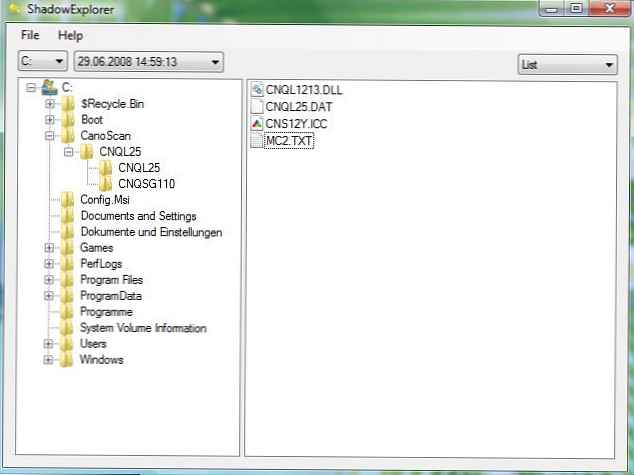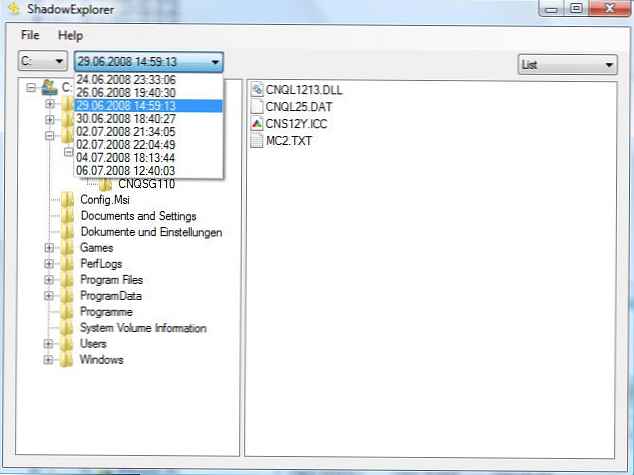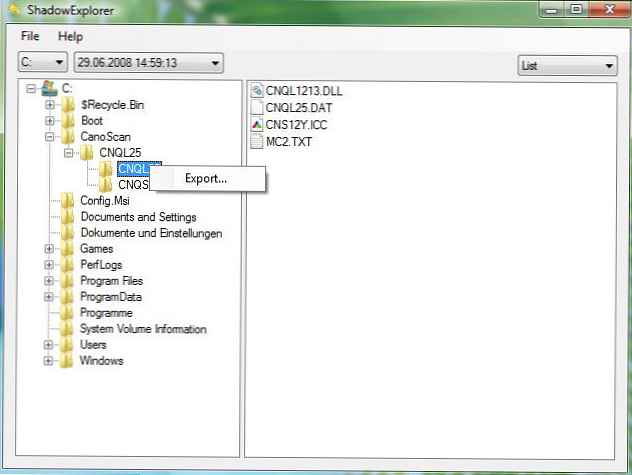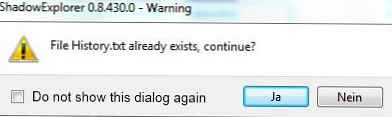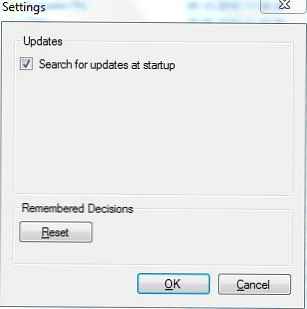Хочеться розповісти про одну цікаву програмці, що з'явилася на "просторах Інтернет". Це програма ShadowExplorer. http://www.shadowexplorer.com. Думаю, що дана інформація буде корисна як адмінам, так і простим користувачам і всім, хто використовує комп'ютер для роботи. Йдеться про добре відомої і зручною функції, що з'явилася ще в Windows Vista - Shadow Copy (створення "тіньових копій"). Ця функція дозволяє мати "тіньові копії" змінених файлів і допомагає не тільки відновити, наприклад, випадково, видалені файли, але і використовувати цей функціонал як якусь подобу VCS (Version Control System).
Ну а тепер конкретно в чому ж зручність використання саме ShadowExplorer. Покажу на прикладі і розповім докладніше.
Отже, ви включили Shadow Copy на одному з ваших жорстких дисків. Виділили дискову квоту і налаштували розклад створення "тіньових копій". Все працює. І ось вам знадобилося знайти і відновити якийсь файл (папку). Що ви робите в стандартній ситуації?
Йдете в властивості диск, і відкриваєте вкладку Previous Versions. І що ми бачимо? Список "тіньових копій" створеним по днях, для даного диска. Можна зробити подвійне клацання на будь-який з копій і побачити, що саме було збережено в цей день.
 Це спрацьовує як на всьому диску, так і на будь-якій папці теці на цьому диску
Це спрацьовує як на всьому диску, так і на будь-якій папці теці на цьому диску
Подивимося, наприклад, на мій файл-сервер і на папку IT 😉
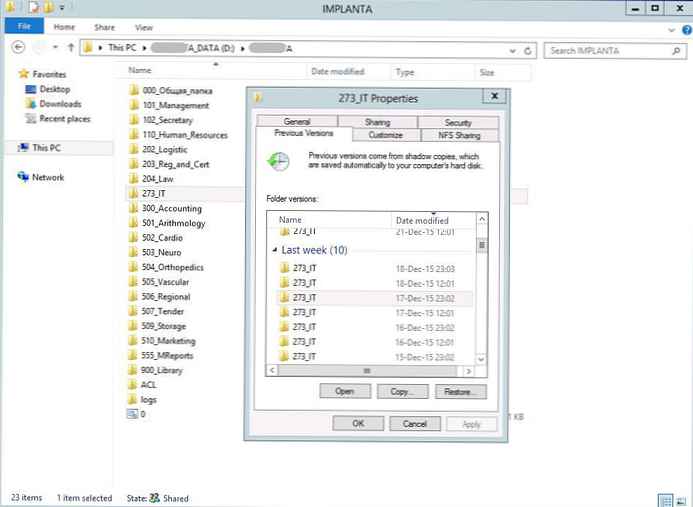 Відкриємо одну з дат (подвійне клацання миші) на 17-Dec-2015
Відкриємо одну з дат (подвійне клацання миші) на 17-Dec-2015
Відкриється вікно Windows Explorer з вмістом "тіні" на цю дату.
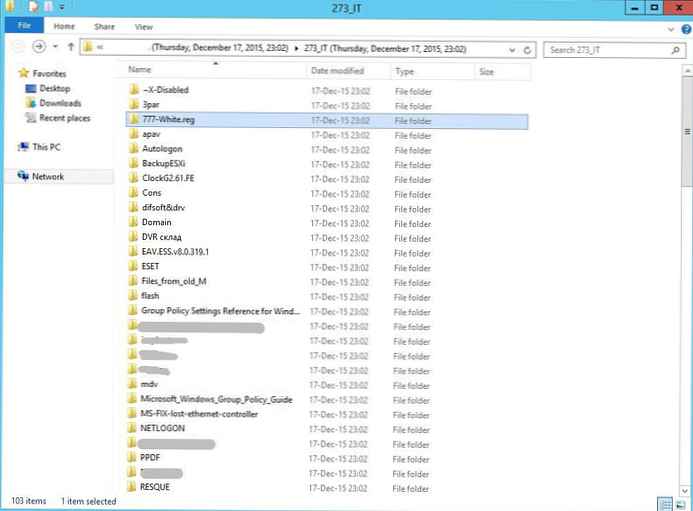 Тут можна "погуляти по папках" і пошукати потрібний файл. Зручно? Так, напевно, якщо немає альтернативи. А ось альтернативою ShadowExplorer, як раз і може стати.
Тут можна "погуляти по папках" і пошукати потрібний файл. Зручно? Так, напевно, якщо немає альтернативи. А ось альтернативою ShadowExplorer, як раз і може стати.
поїхали.
- Після успішної установки ShadowExplorer, ви отримаєте ярлик на робочому столі і / або в меню Пуск. Починаючи з версії 0.5, ShadowExplorer більше не вимагає адміністративних привілеїв для запуску. Проте, за певних обставин, це може бути корисно для запуску ShadoweExplorer з підвищеними привілеями (клацніть правою кнопкою миші, використовуючи, "запустити від імені адміністратора").
 Не обов'язково: Ви також можете побачити після запуску ShadowExplorer як адміністратор, екран User Account Control, що запитує адміністративні привілеї.
Не обов'язково: Ви також можете побачити після запуску ShadowExplorer як адміністратор, екран User Account Control, що запитує адміністративні привілеї. - Так ShadowExplorer виглядає якщо все працює коректно.
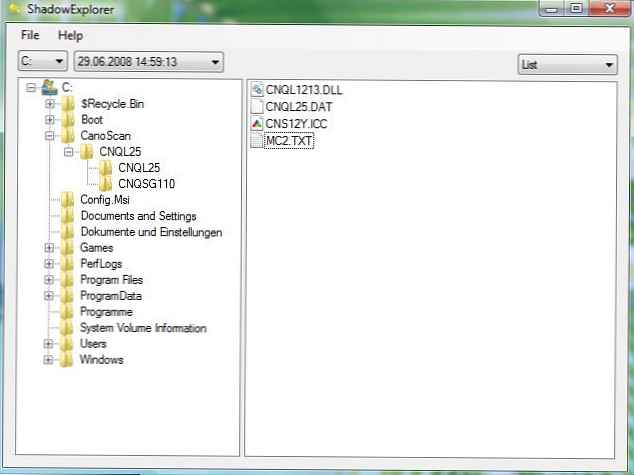
- За допомогою меню, що випадає ви можете вибрати конкретну дату створеної "тіньової копії".
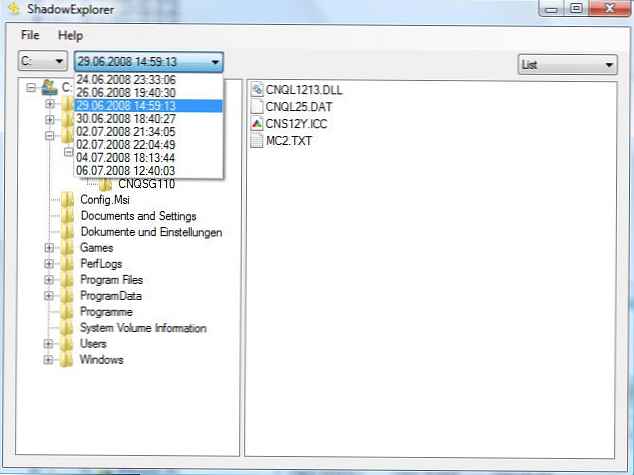
- Для експорту певної папки / файлу, просто клацніть на ній правою кнопкою миші і виберіть Export.
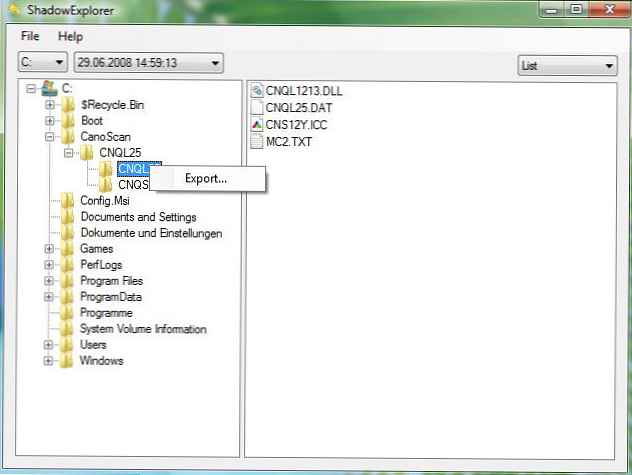
- Потім вкажіть папку куди зберегти файл / папку відновлюваної "тіньової копії".
- Прогрес бар покаже вам, що процес відновлення почався.

- Якщо файл / папка вже є всередині папки, куди ви вказали відновити ваші дані, ShadowExplorer запитає чи треба перезаписати вже наявні дані. Якщо ви відзначите чек-бокс "більше не показувати", то ShadowExplorer запам'ятає останній, зроблений вами, вибір і продовжить відновлення вже без показу попередження!
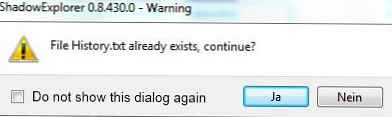
- Щоб скасувати подібна поведінка, його можна скинути через налаштування програми (File, Settings) кнопка Reset.
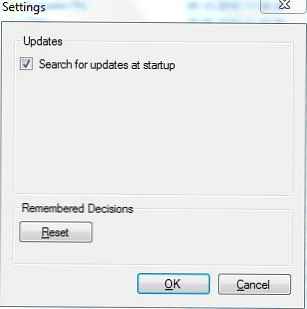
Зручніше користуватися цією програмою або краще йти стандартним шляхом? Кожен вирішує сам для себе. Мені, наприклад, швидко набридло "клікати по датах" 😉, використовуючи стандартний інтерфейс. ShadowExplorer дозволяє це робити більш комфортно.
невеликий FAQ
Q: Коли я запускаю ShadowExplorer показує пусте вікно, що я роблю не так?
A: Це схоже на те, що використовується, наприклад, TrueCrypt. Проблема спостерігається поки тому змонтований. Спробуйте демонтувати тому і перезапустити ShadowExplorer. Друге рішення це перемонтувати тому як "знімний" (в TrueCrypt: Settings -> Preferences ... -> Mount volumes as removable media (check) -> OK).
Q: Я не використовую TrueCrypt або я зробив все про що написано вище і все одно не працює (ShadowExplorer показує пусте вікно), що мені робити?
A: Переконатися, що System Restore в Windows працює повністю. Якщо ви думаєте, що так, це так і ShadowExplorer повинен правильно працювати, зверніться до розробника, використовуючи контактну інформацію з сайту. Будь ласка, включите в ваше повідомлення якомога більше деталей (Версія Windows, Service Pack, версія ShadowExplorer).
Q: Чому Shadow Copies є тільки для диска С, а для інших дисків немає?
A: ShadowExplorer вважає, що System Protection включена для кожного диска, для якого ви хочете, щоб працювало відновлення даних. І ця можливість повинна бути включена ДО того моменту, коли вам захотілося щось відновити. Windows включаетs System Protection за замовчуванням тільки для системного розділу (C :). І ... може бути "вже пізно". Якщо ви хочете мати можливість відновлювати дані з будь-якого іншого розділу, вам необхідно включити System Protection на потрібних розділах!
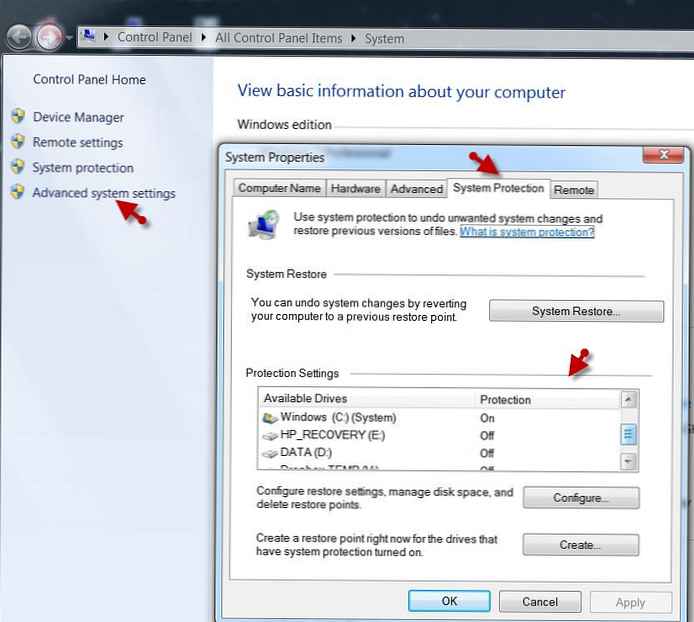 Q: Чи буде ShadowExplorer працювати на Windows 9x/ME/ 2000 /XP?
Q: Чи буде ShadowExplorer працювати на Windows 9x/ME/ 2000 /XP?
A: Наскільки нам відомо - немає. Він розроблений для роботи в ОС Windows Vista / 7 і старше.
P.S. Від автора статті: Перевірено на Windows Server 2003/7/8 / 8.1 / 10/2008 / 2008R2 / 2012 / 2012R2. працює коректно.
Q: що означає помилка "Create process failed: code 740. The requested operation requires elevation. "?
A: Це помилка інсталятора версії 0.1 коли ви намагаєтеся запустити ShadowExplorer після закінчення процесу установки. Оновлення вашу версію ShadowExplorer.




 Не обов'язково: Ви також можете побачити після запуску ShadowExplorer як адміністратор, екран User Account Control, що запитує адміністративні привілеї.
Не обов'язково: Ви також можете побачити після запуску ShadowExplorer як адміністратор, екран User Account Control, що запитує адміністративні привілеї.